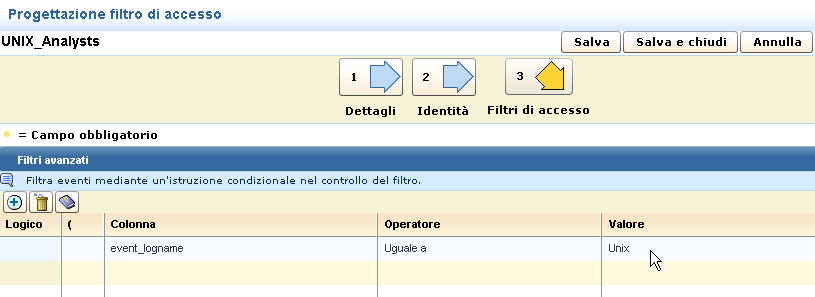Administration Guide › Accesso agli eventi raccolti con ODBC e JDBC › Esempio: utilizzare un filtro di accesso per limitare i risultati ODBC
Esempio: utilizzare un filtro di accesso per limitare i risultati ODBC
È possibile creare un filtro di accesso per limitare i dati restituiti ad una richiesta di accesso ODBC. Quando i membri del gruppo applicazioni nominato accedono ai dati di evento CA User Activity Reporting Module utilizzando il client ODBC, vedranno solo le informazioni consentite dal filtro.
Questo esempio presume che l'utente disponga di un gruppo applicazioni denominato UNIX_Analysts e che voglia fare in modo che tutti i membri di quel gruppo visualizzino solo gli eventi UNIX dall'archivio di registro eventi. Il filtro creato in questo esempio limita le visualizzazioni dei dati dell'evento dall'interfaccia utente di CA User Activity Reporting Module e le richieste esterne tramite ODBC.
Ulteriori informazioni sui filtri di accesso sono disponibili nella Guida in linea.
Per creare un filtro di accesso
- Accedere a CA User Activity Reporting Module come utente amministratore.
- Fare clic sulla scheda Amministrazione e quindi sulla sottoscheda Gestione utenti e accessi.
- Fare clic su Nuovo filtro di accesso
 . Verrà avviata la procedura guidata Progettazione filtro di accesso.
. Verrà avviata la procedura guidata Progettazione filtro di accesso.
- Immettere UNIX Analysts nel campo Nome e la frase Filtro di accesso a Unix Analysts in Descrizione e quindi fare clic sul passaggio 2 Identità, nella parte superiore della finestra di dialogo.
- Cambiare il Tipo al Gruppo applicazioni e digitare UNIX nel campo Nome. Quindi, fare clic su Cerca identità.
In un controllo pilota verrà visualizzato un elenco delle identità corrispondenti ai criteri di ricerca, in modo tale da consentire la selezione delle identità desiderate.
- Selezionare il gruppo applicazione UNIX_Analysts dall'elenco Identità disponibili e fare clic sulla freccia destra del controllo pilota per spostare la selezione nell'elenco Identità selezionate.
- Fare clic sul passaggio 3 Filtri di accesso, nella parte superiore della finestra di dialogo.
- Fare clic su Nuovo filtro evento
 per aggiungere una riga e quindi fare clic nell'area del campo interessato in Colonna.
per aggiungere una riga e quindi fare clic nell'area del campo interessato in Colonna.
- Selezionare event_logname dall'elenco a discesa e quindi fare clic nell'area del campo in Valore.
- Selezionare UNIX dall'elenco a discesa. La finestra di dialogo visualizzata sarà simile a quella della figura seguente:
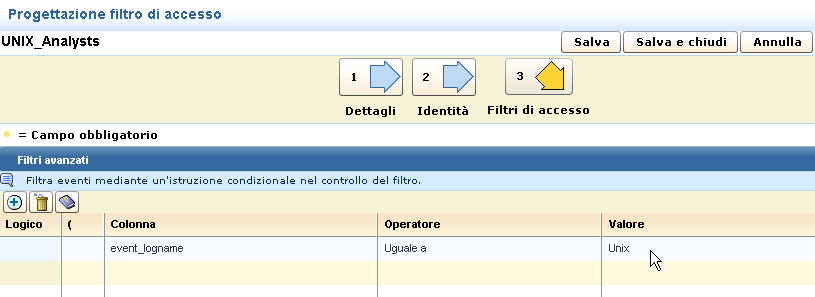
- Fare clic su Salva e chiudi.